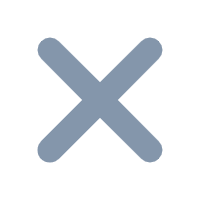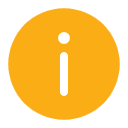1. 概述
1.1 版本
| FineBI版本 | 功能变动 |
|---|---|
| 6.0 | - |
1.2 预期效果
对于表格数据,希望将指标的最大值和最小值标记为不同的颜色。
例如:将表格「所属大区」「销售额」的最大值和最小值分别标记成红色和绿色,如下图所示:

1.3 实现思路
1)统计「大区销售总额」,求出「大区销售总额最大值」和「大区销售总额最小值」。
2)设置一个flag公式列:
等于「大区销售总额最大值」的行标记为1。
等于「大区销售总额最小值」的行标记为-1。
否则,标记为0。
3)将「销售额」按「所属大区」进行汇总:
等于「大区销售总额最大值」的行标记为1,则「所属大区」标记肯定大于1。
等于「大区销售总额最小值」的行标记为-1,则「所属大区」标记肯定小于-1。
4)将flag大于1的「所属大区」「销售额」值标记为红色,flag小于-1的「所属大区」「销售额」值标记为绿色。
2. 操作步骤
2.1 准备数据
1)用户登录 FineBI 系统,点击「我的分析」,选中某个文件夹,点击「新建分析主题」。如下图所示:

2)点击「本地Excel文件>上传数据」,上传表数据。如下图所示:
示例数据:门店销售数据统计.xlsx

3)上传后,点击「确定」按钮。如下图所示:

4)点击功能栏的「新增汇总列」,在弹出的「新增汇总列」设置框中命名「新增汇总列名」为:大区销售总额
5)点击「选择分组字段」,选择「分组字段」为「所属大区」,「汇总字段」选择「销售额」,「汇总方式」选择「求和」,点击「确定」,即可统计出每个大区的销售总额,如下图所示:

6)点击功能栏的「新增汇总列」,在弹出的「新增汇总列」设置框中命名「新增汇总列名」为:大区销售总额最大值
7)「汇总字段」选择「大区销售总额」,「汇总方式」选择「最大值」,点击「确定」,即可统计出「大区销售总额」的最大值,如下图所示:

8)点击功能栏的「新增汇总列」,在弹出的「新增汇总列」设置框中命名「新增汇总列名」为:大区销售总额最小值
9)「汇总字段」选择「大区销售总额」,「汇总方式」选择「最小值」,点击「确定」,即可统计出「大区销售总额」的最小值,如下图所示:

10)点击功能栏的「新增公式列」,在弹出的「新增公式列」设置框中命名「新增公式列名」为:flag
11)输入公式:IF(大区销售总额=大区销售总额最大值,1,IF(大区销售总额=大区销售总额最小值,-1,0))
公式说明如下:
| 公式 | 说明 |
|---|---|
| IF(大区销售总额=大区销售总额最大值,1,IF(大区销售总额=大区销售总额最小值,-1,0)) | 如果「大区销售总额」=「大区销售总额最大值」,返回1;如果 「大区销售总额」=「大区销售总额最小值」,返回-1;否则,返回0 |
12)点击「确定」,「flag」公式列添加成功,如下图所示:

13)点击「保存并更新>退出并预览」,数据创建成功,如下图所示:

2.2 创建组件
1)点击左下角「组件」按钮。
2)在图表类型下选择「分组表」。
3)将左侧待分析区域的「所属大区」拖入维度栏,「销售额」拖入指标栏,如下图所示:

2.3 设置表格颜色
1)将左侧待分析区域的「flag」字段拖入「表格属性>指标」中的「颜色」栏。
2)点击「颜色」设置按钮,在弹出的颜色设置框中点击「添加条件」。
3)设置「flag」值小于-1时,「销售额」值显示为绿色;「flag」值大于1时,「销售额」值显示为红色,如下图所示:
注1:若是不勾选查看所有数据,在仪表板编辑界面可能无法显示标记效果,需要进入到预览界面查看标记效果。
注2:在「组件样式>合计行」中取消显示合计行,即不会显示标红的合计行数据。

2.4 创建仪表板
1)点击分析主题编辑界面下方添加仪表板。
2)进入仪表板编辑界面,将组件拖入至仪表板中。

3)下拉选择「编辑标题」,样式选择「自定义」,设置标题为「标记表格中最大最小值」,点击「确定」。如下图所示:

2.5 效果预览
1)PC端

2)移动端